在宅ワークや自宅で何か作業をするときに、音声データを簡単に文字データにしたい!と歯がゆい思いをされた経験はありませんか?
私の場合は在宅ワークするような職業ではないのですが、ブログネタを妹と話すことがあります。その時にメモするの忘れてた時のショックやメモしてたけど会話内容で結構重要なことをメモしてない!・・・これもショックですね(笑)
今回は、「Voice Code」という音声認識ソフトをつかってみましたよ!
特徴やオススメポイントもまとめましたので、音声認識ソフトを探していた方は参考にされてみて下さいね!
Voice Codeってどんなソフト?

一言で言い表しますと・・・
キーボード入力が苦手方でもお手軽文章作成できるソフト
ですかね!一言が長すぎましたが、まさしくこれです。
あとは、ビジネス面で言うと・・・
議事録作成や会議中の会話をメモらなくても、音声認識で自動メモ作成!
ですかね!
冒頭でも書きましたが、現在の職場では会議室で議題があってという風な会議はないので、こうしたソフトが日々の業務で必要な場面がありません。
ただ、在宅ワークをメインとされる方はリモートでの会議や打ち合わせなどがあるのではないでしょうか?
こうした際には、効率良く議事録や打ち合わせ内容のメモ作成が出来ると思いますよ!
Voice Codeの使い方
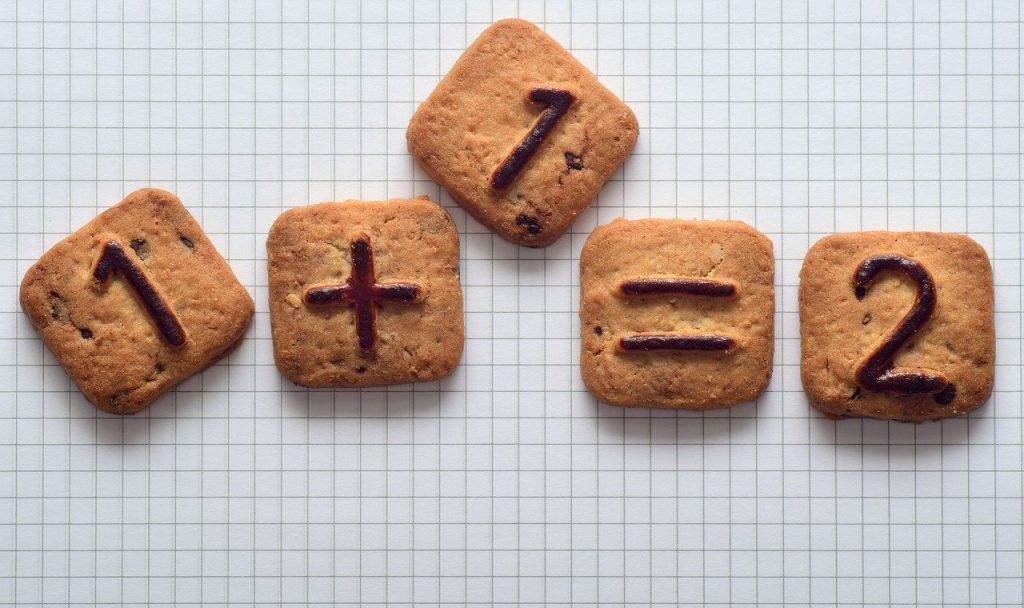
さて、ここからは使い方をご紹介していきますよ!
Voice Codeの画面
実際のVoice Code起動後の画面をまずお見せしますね!

ちょっとボケていますが、各ボタンのご紹介をします。左から・・・
①開始 ②停止 ③リフレッシュ期間 ④リセット ⑤録音デバイス
⑥初期設定 ⑦編集画面 ⑧句読点付与 ⑨使い方
この9つです!私がお試しで使わせて頂いた時に使用したボタンは、
①開始②停止⑤録音デバイス⑦編集画面 の4つだけです。
Voice Codeの使い方
ダウンロードして、インストールするのは省かせて頂きます。
Voice Codeの使い方は、基本的に・・・
- 開始ボタンをクリック
- Voice Codeに音声を聞かせる
- 停止ボタンをクリック
基本を押さえたうえで、私が今回試したのは使い方は2つです。
1つ目は「開始1つで記録してコピペ」2つ目は「編集画面を見ながら記録」この2つになります。1つ目は基本の使い方です。2つ目は、編集画面のチェックボックスをクリックして使えるようにすることで使えます。
どちらも使用した際の動画を撮ってみたのですが・・・音声がとれておりませんがせっかく録画したので載せます!(強行突破ですみません・・・)
開始1つで記録してコピペ
最初若干の空白時間がありますが、ごらんください<(_ _ )>ペコッ
編集画面を見ながら記録
こちらも無音ですが、どうぞごらんください<(_ _ )>ペコッ
Voice Codeを使ってみた率直な感想
まず感じたことは・・・
自分が喋った声が文字データになるのが面白いし、感動!
本当に楽になるのかなぁ?と半ば思いつつやってみましたが、
キーボード入力が苦手な方には本当にオススメです!
ただ、私のパソコンが古すぎてマイクがつかえなかったので、イヤフォンのマイクを今回使いました。
認識はするけれど、処理性能が遅くて認識がされないこともありましたので、
使用を考えていらっしゃる方は、専用のマイクを購入されるとより良いと思いますよ!
Voice Codeのオススメポイント

先ほど感想は述べましたが・・・改めておすすめポイントをまとめてみました!
①こんな時代だからこそパソコンで使える!
最近は、スマホやタブレット端末などお手軽にサクッと使える機器が増えましたよね。とはいえ、パソコンが存在している意味がちゃんとあるなと私は思います。それを今回感じました。
パソコンを起動して、ソフトを起動して・・・一見面倒に思えますが、文字データの編集はかなり楽々ですよ♪
②マイク内蔵のパソコンであれば、必要な機器は不要!
先ほど、専用マイクを購入したほうが良いとお伝えしましたが・・・
私のパソコンはかれこれ10年くらい経っていまして、そのためパソコンの処理性能が遅いんですね。おまけにマイクも反応しなくて焦りました(笑)
それでも、イヤフォンに付属しているマイクで録音ができたので助かりましたね!
ここ数年のうちに購入されたマイク内蔵のノートパソコンであれば、マイクの購入などはしなくてもソフト購入してすぐに始めれると思います!
歯がゆいところに手が届く!って素晴らしい!!

会議や打ち合わせ中だと、話すことに夢中になったり、相手の話す内容の意図を考えたりと忙しくてメモしてなくて・・・終わった後に後悔するといった経験がある方であれば、「歯がゆいところに手が届く!」これに尽きると思います。
仕事以外でも、キーボード入力が苦手だからとパソコンから疎遠になっていらっしゃる方にもぜひ、この音声認識ソフトVoice Codeを使ってみて頂きたいです。
今回ご紹介した「Voice Code」を販売されていらっしゃるGREED ISLANDさんのページは下記からどうぞ!
「Voice Code」の購入ページも下記に載せていますので、もっと知りたい!という方はぜひ覗いてみて下さいね!